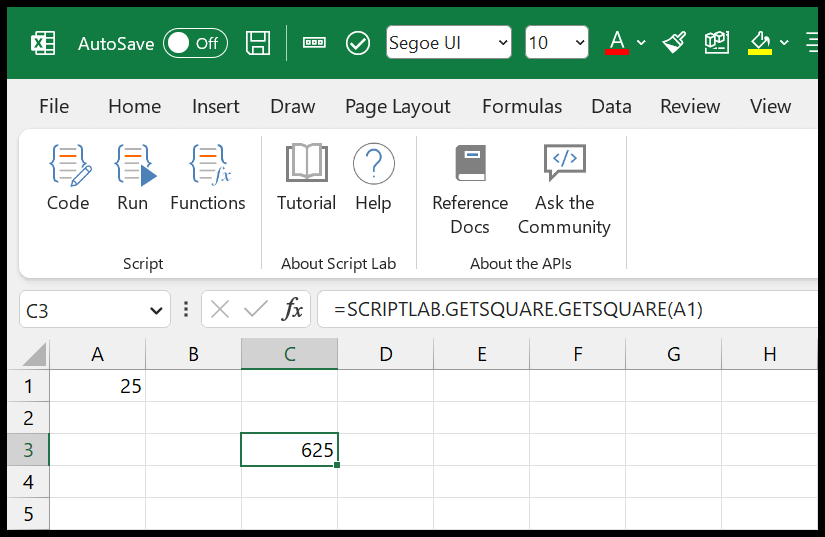如何在excel中使用script lab?
通过脚本实验室,您可以使用 Office JavaScript API。要获取“脚本实验室”,您需要从插入选项卡⇢获取插件⇢脚本实验室安装脚本实验室插件。
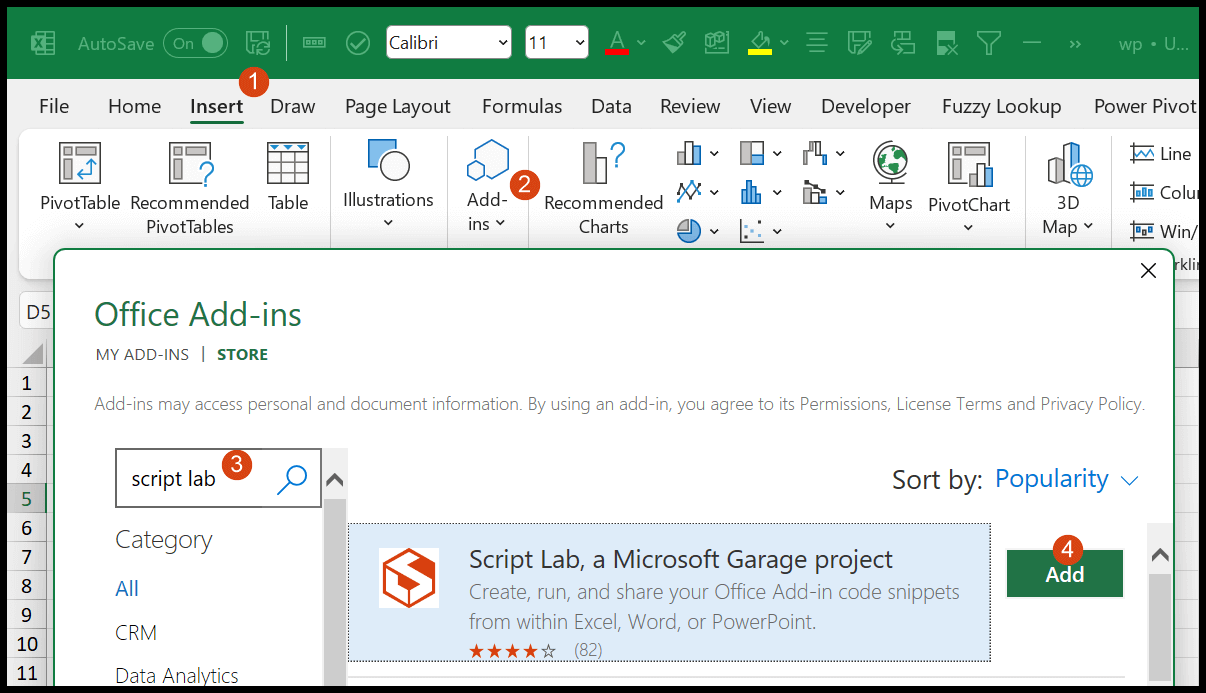
您需要做的下一件事是将“脚本实验室”选项卡添加到功能区。为此,请转到文件选项卡⇢选项⇢自定义功能区⇢复选标记⇢脚本实验室。
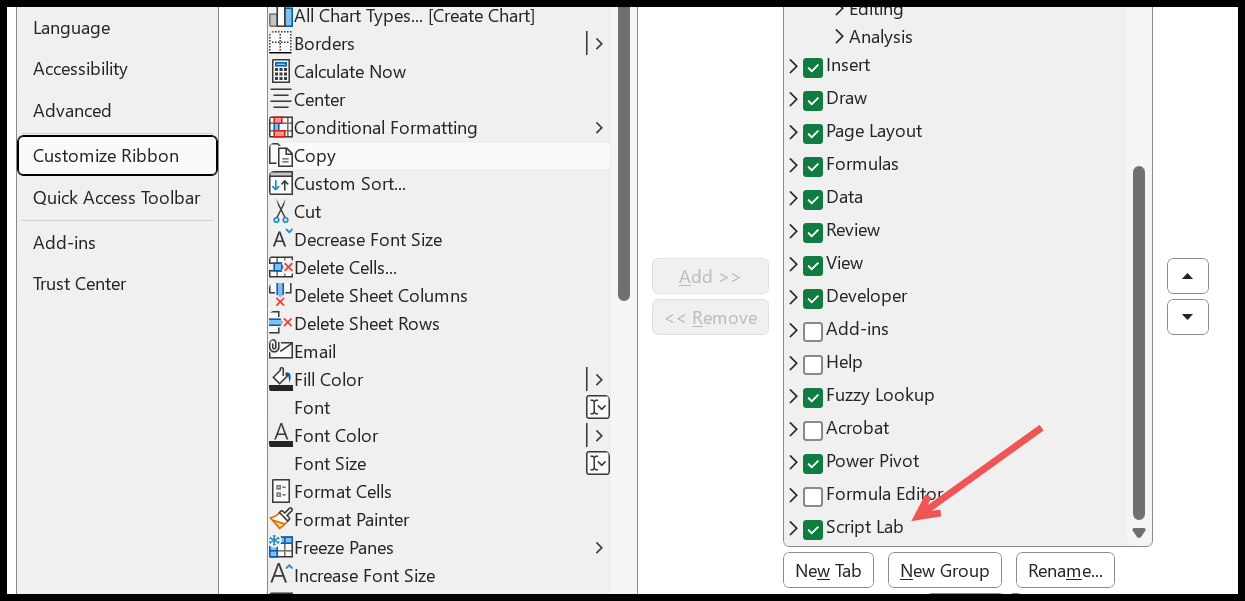
返回电子表格并单击“脚本实验室”选项卡中的“代码”按钮。
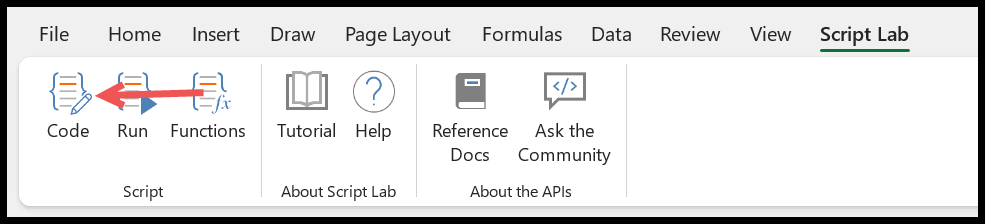
单击代码按钮时,您将在 Excel 窗口右侧看到一个窗格。
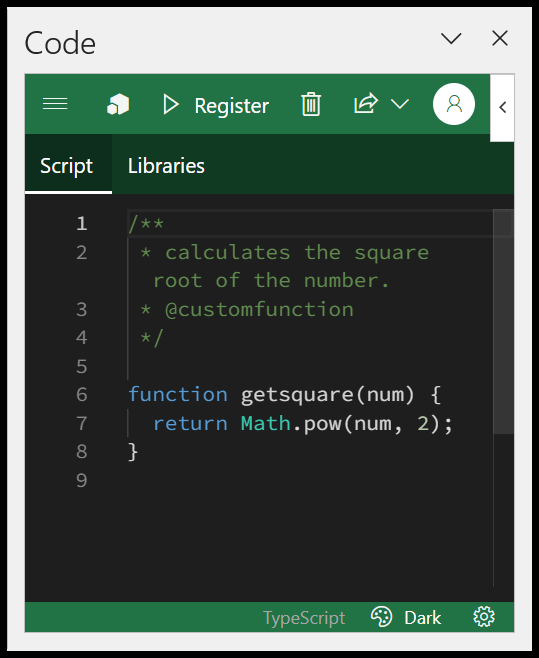
通过 Script Lab,您可以使用 JavaScript 编写代码并在 Excel 中创建自定义函数。现在单击菜单按钮,然后单击新建按钮。
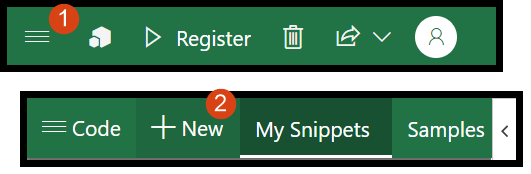
接下来,删除脚本、HTML 和 CSS 三个选项卡中已有的代码。
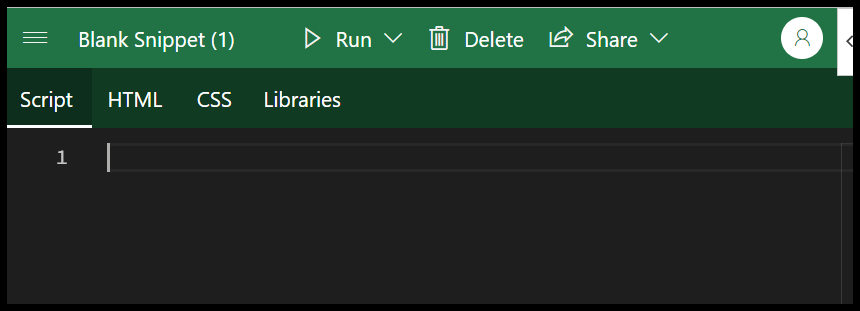
粘贴代码时,HTML 和 CSS 选项卡会消失,因为此代码创建了一个函数。这个函数可以帮助您计算数字的平方。
/** * calculates the square root of the number. * @customfunction */ function getsquare(num) { return Math.pow(num, 2); }从这里,您需要将此函数保存在 Excel 应用程序中。首先,单击“注册”按钮。
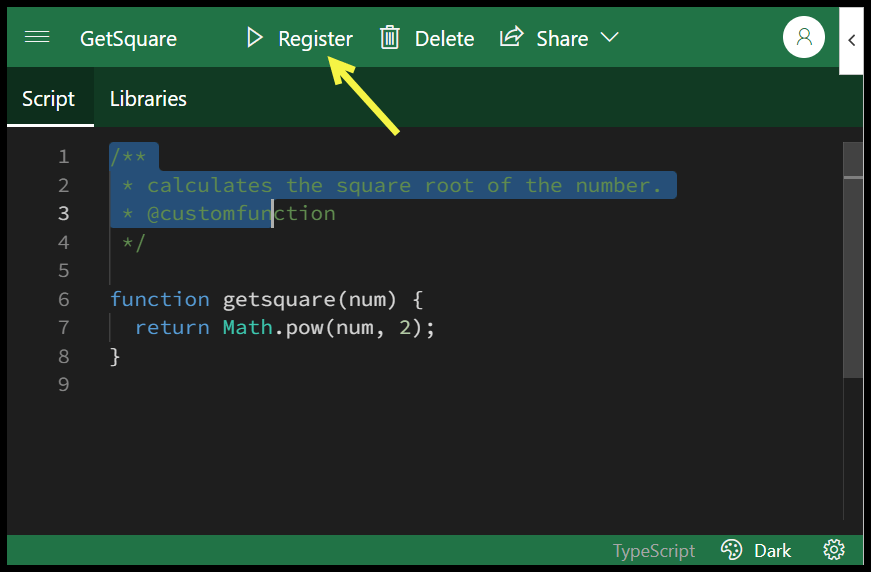
当您点击“保存”按钮时,会显示“以下函数已成功保存”。
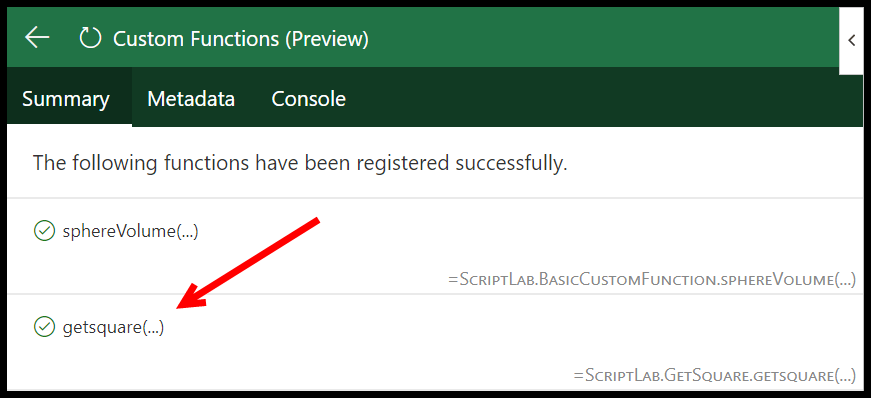
现在返回电子表格并在单元格中输入一个数字。例如,在另一个单元格中输入“=ScriptLab”并选择 GETSQUARE 函数。请参阅带有数字的单元格。
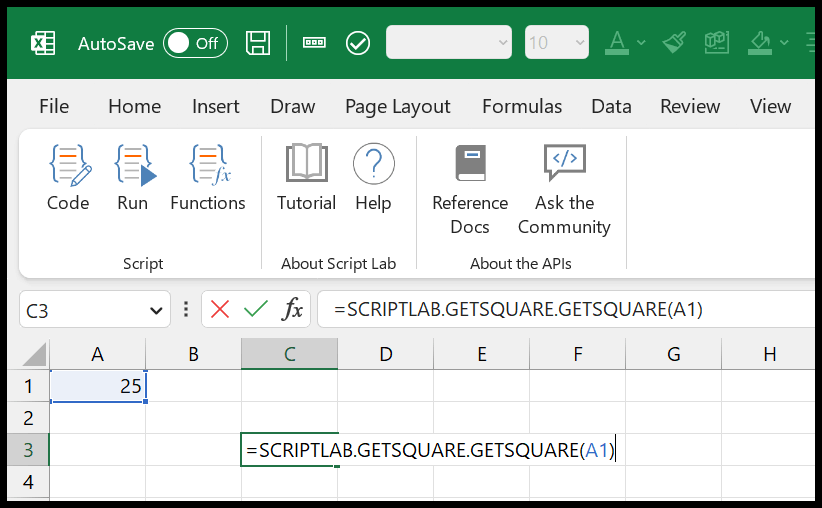
最后按 Enter 键即可得到结果。